Intelligens fotószerkesztő az Anthropicstól
Ebben a szoftveráttekintésben megvizsgáljuk Intelligens fotószerkesztő az Anthropicstól, elérhető ablakok és OS X. Az alkalmazás célja, hogy a lehető legegyszerűbbé tegye minden szintű felhasználó számára a kreatív eredmények elérését fotóikkal. Jelenleg néhány ilyen típusú alkalmazás elérhető asztali és mobileszközökön egyaránt, így minden alkalmazásnak ki kell tűnnie ahhoz, hogy bármilyen esélye legyen a hatásra.
A készítők azt állítják, hogy sokkal gyorsabban lehet lenyűgöző eredményeket elérni, mint a Photoshop használatával, és bár nem ez a mindenható erő,Photoshop az, megfelel-e az állításnak?
Megpróbáljuk megadni a választ erre a kérdésre. Megnézzük közelebbről a Smart Photo Editor alkalmazást, és ötletet adunk, hogy érdemes-e a próbaverziót egy körbe vinni.
Értékelés: 4 1/2 csillag
01
04-től
Smart Photo Editor felhasználói felület

Szerencsére a legtöbb szoftvertervező felismeri, hogy a felhasználói felület létfontosságú eleme egy alkalmazásnak, és a Smart Photo Editor készítői ésszerű munkát végeztek. Bár nem ez a legsimabb vagy legkönnyebb a szem felületén, amivel találkoztunk, általában világos és könnyen navigálható.
A bal felső sarokban az Undo, Redo és a Pan/Zoom gombok jól láthatók, mellettük az Utolsó tipp gomb. Ez lehetővé teszi az utoljára megjelenített tipp megjelenítését. Alapértelmezés szerint a tippek sárga fedvénydobozokban jelennek meg, miközben a funkciók leírásán dolgozik, bár ezeket kikapcsolhatja, ha megismeri az alkalmazást.
Az ablak jobb oldalán három fő gomb található, amelyeket további gombok csoportja követ a fényképen való munkához, végül pedig az effektusszerkesztő gomb. Ha e gombok valamelyikére viszi az egeret, rövid leírást kap arról, hogy mit csinál.
A fő gombok közül az első az Effektusok galéria, és erre kattintva megnyílik egy rács, amely megjeleníti az összes elérhető effektust. A szó szerint több ezer elérhető effektussal a bal oldali oszlop számos szűrési módot jelenít meg az eredményeket, hogy könnyebben megtalálja a megfelelő hatást, amely a várt eredményt hozza létre számára.
Következő lejjebb található a Terület kiválasztása eszköz, amely lehetővé teszi, hogy kijelölést festsen a képre, majd csak erre a területre alkalmazzon effektust. Egyes effektusok között szerepel egy terület maszkolása, de ez azt jelenti, hogy ezt olyan effektusokkal is megteheti, amelyekhez nem tartozik ez a lehetőség.
A fő gombok közül az utolsó a Kedvenc effektusok, amelyek segítségével kiválaszthatja kedvenc effektjeit, így minden munkakezdéskor nem kell keresgélnie a több ezer lehetőség között.
02
04-től
Intelligens fotószerkesztő effektusok és funkciók
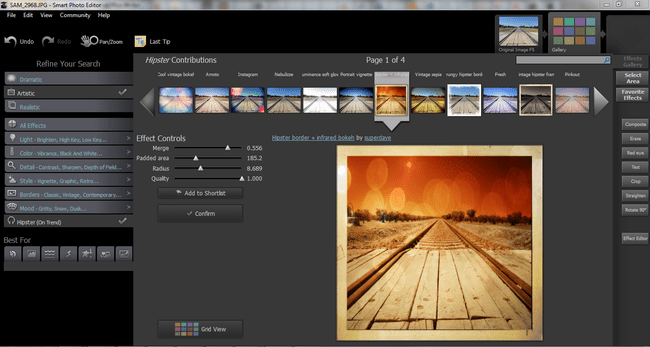
Amint már említettük, szó szerint több ezer effektus áll rendelkezésre, bár sok kissé hasonlónak tűnhet, míg mások gyengébb minőségűek lehetnek, mint a legjobb kínálat. Ennek az az oka, hogy az effektusokat közösség vezérli, és más felhasználók saját effektusaikat keverik, majd közzéteszik azokat. A különböző lehetőségek közötti keresés időigényes gyakorlattá válhat, de ha találsz valamit, ami tetszik, egyetlen kattintással alkalmazhatod a fotódra.
Alkalmazása után általában lehetősége van bizonyos beállítások módosítására a végső hatás megváltoztatása érdekében. Nem mindig egyértelmű, hogy pontosan mit csinálnak a különböző beállítások, de egy csúszkát visszaállíthat duplán kattintva, így a legjobb dolog a kísérletezés a beállítások módosításával és megnézni, hogy mit szeretne mint.
Ha elégedett az effektussal, kattintson a megerősítés gombra, és látni fogja, hogy az alkalmazás felső sávjában megjelenik a fényképének új miniatűrje. Ezután további effektusokat adhat hozzá, és izgalmas kombinációkat hozhat létre egyedi eredmények elérése érdekében. További miniatűrök hozzáadódnak a sávhoz, és a legújabb effektusok a jobb oldalon jelennek meg. Bármikor rákattinthat egy korábbi effektusra, és újra szerkesztheti, hogy jobban működjön a később hozzáadott effektussal. Ezenkívül, ha úgy dönt, hogy többé nem szeretne egy korábban hozzáadott effektust, bármikor könnyen törölheti, miközben a későbbi effektusok teljesen érintetlenül hagyják. Sajnos úgy tűnik, nem egyszerű módja annak, hogy elrejtse a hatást arra az esetre, ha úgy döntene, hogy később mégis használni szeretné.
További eszközök érhetők el a képernyő jobb szélén futó gombokon keresztül.
Az Összetett funkció lehetővé teszi a fényképek kombinálását, így az egyik fotóról a másikra eget adhat, vagy hozzáadhat egy vagy több olyan személyt, aki nem szerepelt az eredeti fotón. A keverési módokkal és az átlátszatlanság-vezérlőkkel ez nagyrészt a rétegekkel analóg, és ezeket később visszaállíthatja és szerkesztheti.
Következő egy törlési lehetőség, amely használatában nagyon hasonlónak tűnik a beállító ecsethez Lightroom. Az Area Split funkció azonban lehetővé teszi, hogy több forrásból vegyen mintát, ami segít elkerülni a nyilvánvalóan ismétlődő területeket. Ezenkívül később visszatérhet a törölt területre, és szükség szerint tovább szerkesztheti, ami szintén nem elérhető a Lightroomban.
A következő gombok: Szöveg, Vágás, Kiegyenesítés és Elforgatás 90°-kal meglehetősen magától értetődőek, de mint a Törlés és Kompozit eszközök, amelyek azt a hatékony funkciót is kínálják, hogy még alkalmazásuk és további hozzáadása után is szerkeszthetők maradnak hatások.
03
04-től
Intelligens fotószerkesztő effektusszerkesztő
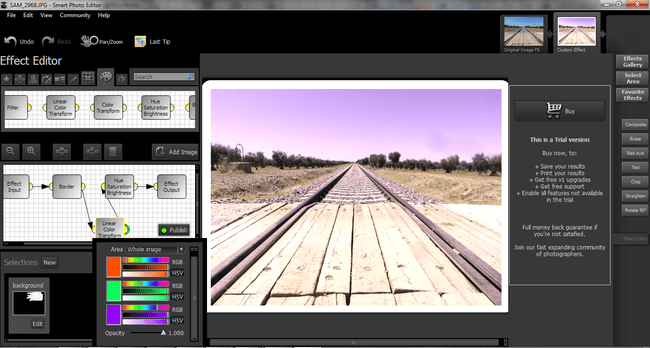
Ha többet szeretne a szoftveréből, mint egy egyszerű egykattintásos megoldás, akkor az Effects Editor valószínűleg érdekelni fogja Önt. Ez az eszköz lehetővé teszi saját effektusok létrehozását a semmiből, összeláncolással és különböző effektusok módosításával.
A gyakorlatban nem ez a Smart Photo Editor legintuitívabb funkciója, és ennek leírása a súgófájlokban talán nem olyan mélyreható, mint lehetne. Mindazonáltal elegendő információt kínál az induláshoz, és a vele végzett kísérletezés meglehetősen sokat segít megérteni. Szerencsére van egy közösségi fórum is, ahol kérdéseket tehet fel, így ha elakad, és útmutatásra van szüksége, ez egy jó hely, ahol fordulhat. Ha konkrétan az effektusszerkesztővel kapcsolatos kérdést szeretne feltenni, látogasson el ide Súgó > Tegyen fel kérdést az effektusok létrehozásával kapcsolatban, miközben a teljes fórum elindul a böngészőjében, ha erre lép Közösség > Fényképszerkesztő megbeszélése.
Miután létrehozott egy effektust, amellyel elégedett, elmentheti saját használatra, és megoszthatja más felhasználókkal a Közzététel gomb.
04
04-től
Intelligens fotószerkesztő – Következtetések áttekintése
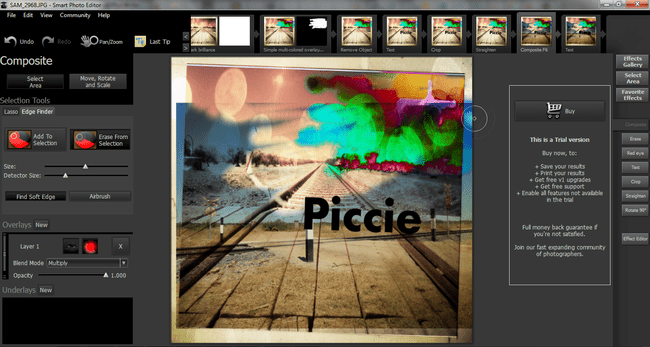
Őszinték leszünk, és bevalljuk, hogy meglehetősen szerény elvárásokkal érkeztünk a Smart Photo Editor-hez – jó néhány ilyen fotóeffektus-alkalmazásokról és kezdetben nem láttunk semmit, amiből azt gondoltuk volna, hogy ez kiemelkedik a tömeg.
Azonban nagyon kevés időbe telt, míg rájöttünk, hogy alábecsültük az alkalmazást, pedig nem a legokosabb vagy legintuitívabb felhasználói felülettel mutatkozik be, ez egy nagyon hatékony és sokoldalú készlet. Az Intelligens fotószerkesztő alaposan megérdemli a négy és fél csillagot az ötből, és csak néhány durva él miatt nem kap teljes pontot.
Letölthet egy majdnem teljes funkcionalitású próbaverziót (nincs fájlmentési vagy nyomtatási lehetőség), és ha tetszik, a az írás idején vonzó 29,95 USD áron vásárolhatja meg ezt az alkalmazást, a normál teljes ár még mindig elfogadható $59.95.
Azoknak a felhasználóknak, akik csak kreatív hatásokat szeretnének alkalmazni fényképeiken, ez valószínűleg jobb módja ennek a célnak A Photoshop és a kevésbé tapasztalt felhasználók szinte bizonyosan gyorsabban produkálják az eredményeket, mint azt a készítők állítják, mintha ők használt Adobe képszerkesztő.
tudsz töltse le a Smart Photo Editor egy példányát a webhelyükről.
